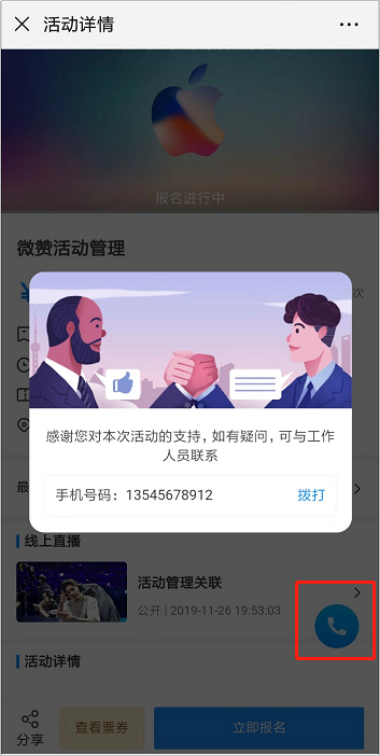一、功能介绍
支持商家按实际需求创建【线上活动】和【线下活动】
线下活动:商家通过活动票务功能发布活动信息,用户购票后,线下签到验票并参加活动
线上活动:商家通过直播的方式举办线上活动,用户购票签到后方可进入直播间
二、适用场景
①峰会论坛,提前开启线上报名,到达会场后,进行线下签到核销并参加会议
②线下沙龙、户外拓展,教育场景多线下活动,可以结合该功能进行报名、签到
③粉丝见面会,流量明星可借助活动管理实现报名、签到、参与见面会
三、操作步骤
微赞PC后台——内容中心——票务活动
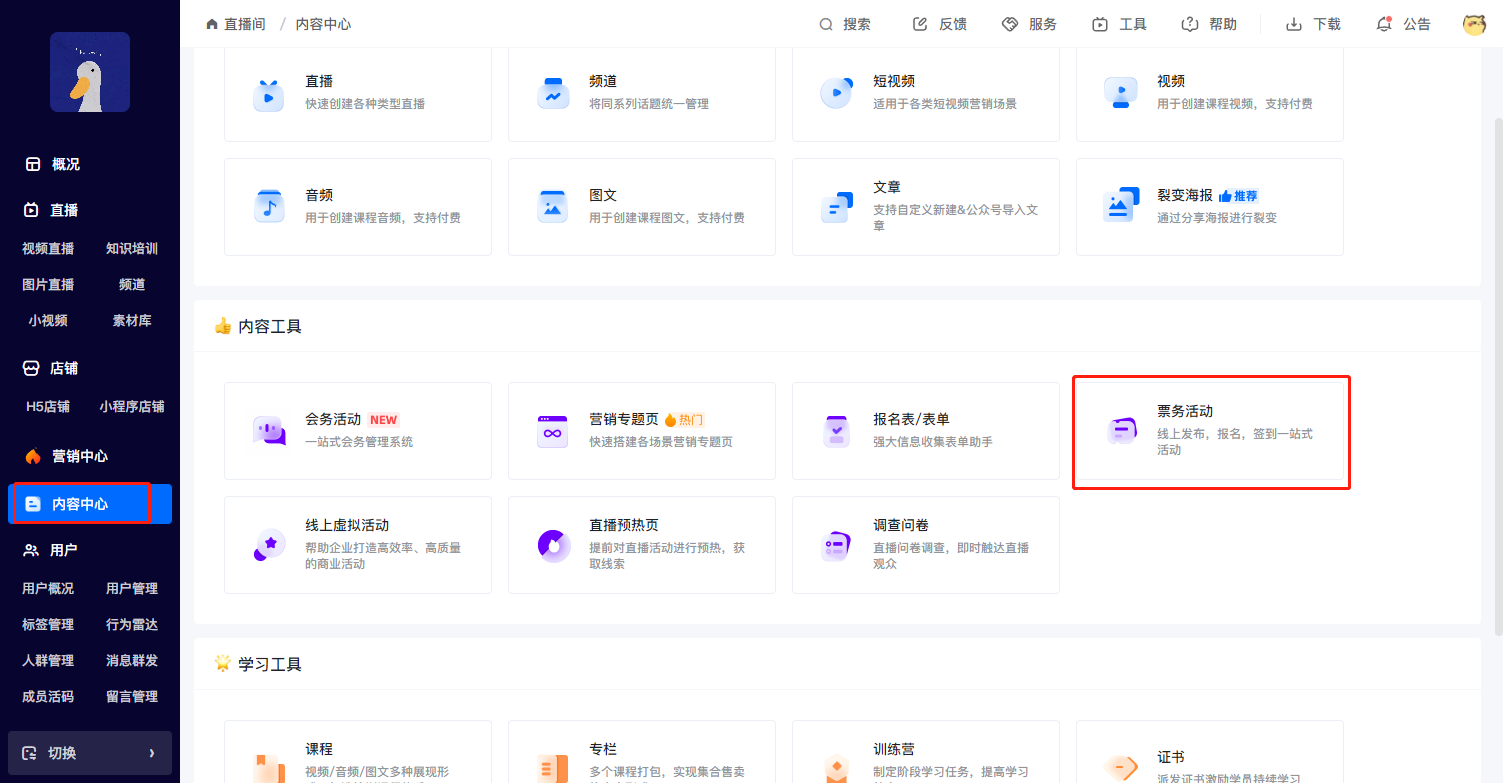
进入票务活动功能页,点击【添加活动】
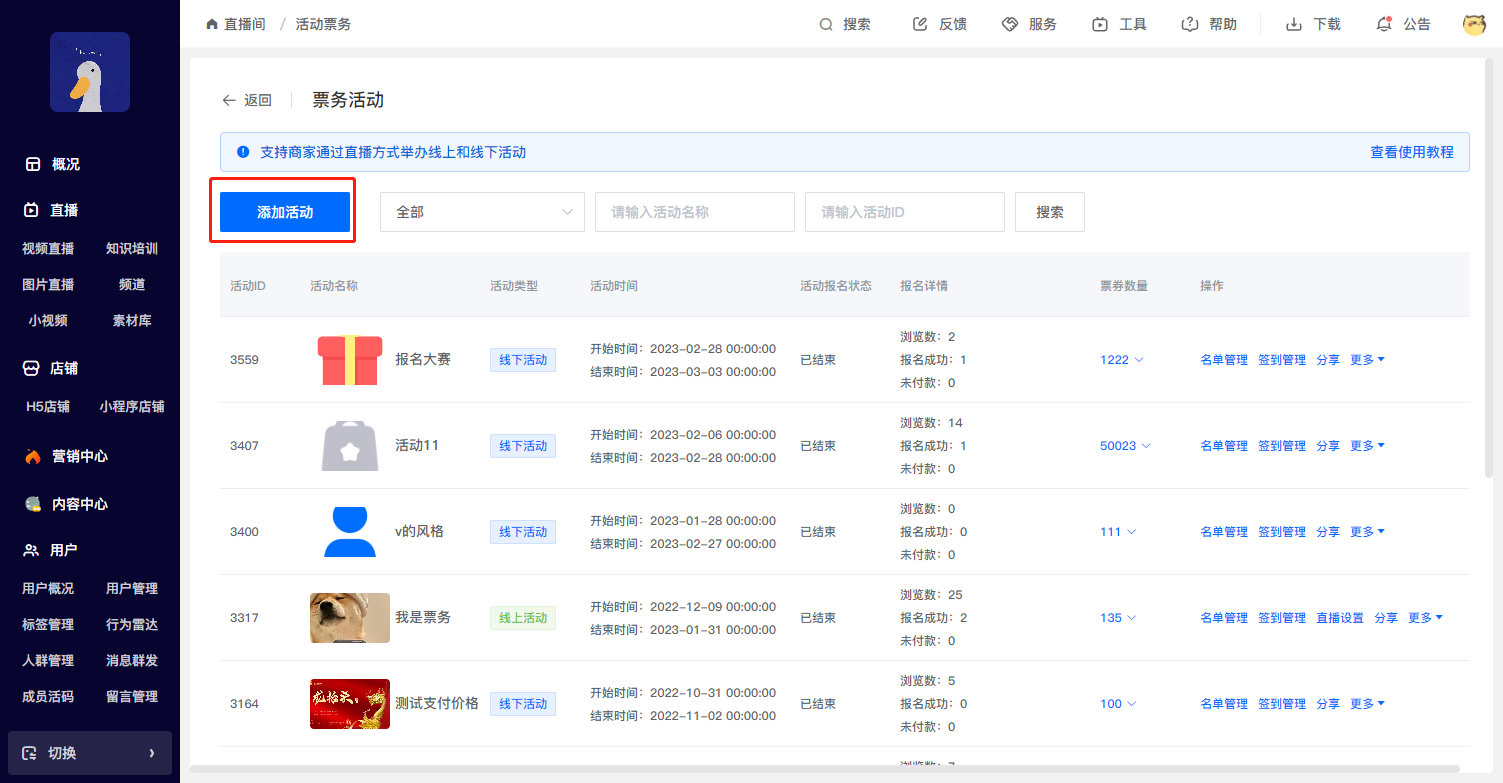
选择活动类型,支持商家选择【线下活动】或【线上活动】(线下活动需设置活动地址)

设置活动信息
(填写活动名称、主办方、活动时间、报名时间、活动海报、活动详情等基础信息,线下活动需额外补充活动地点及详细地址)
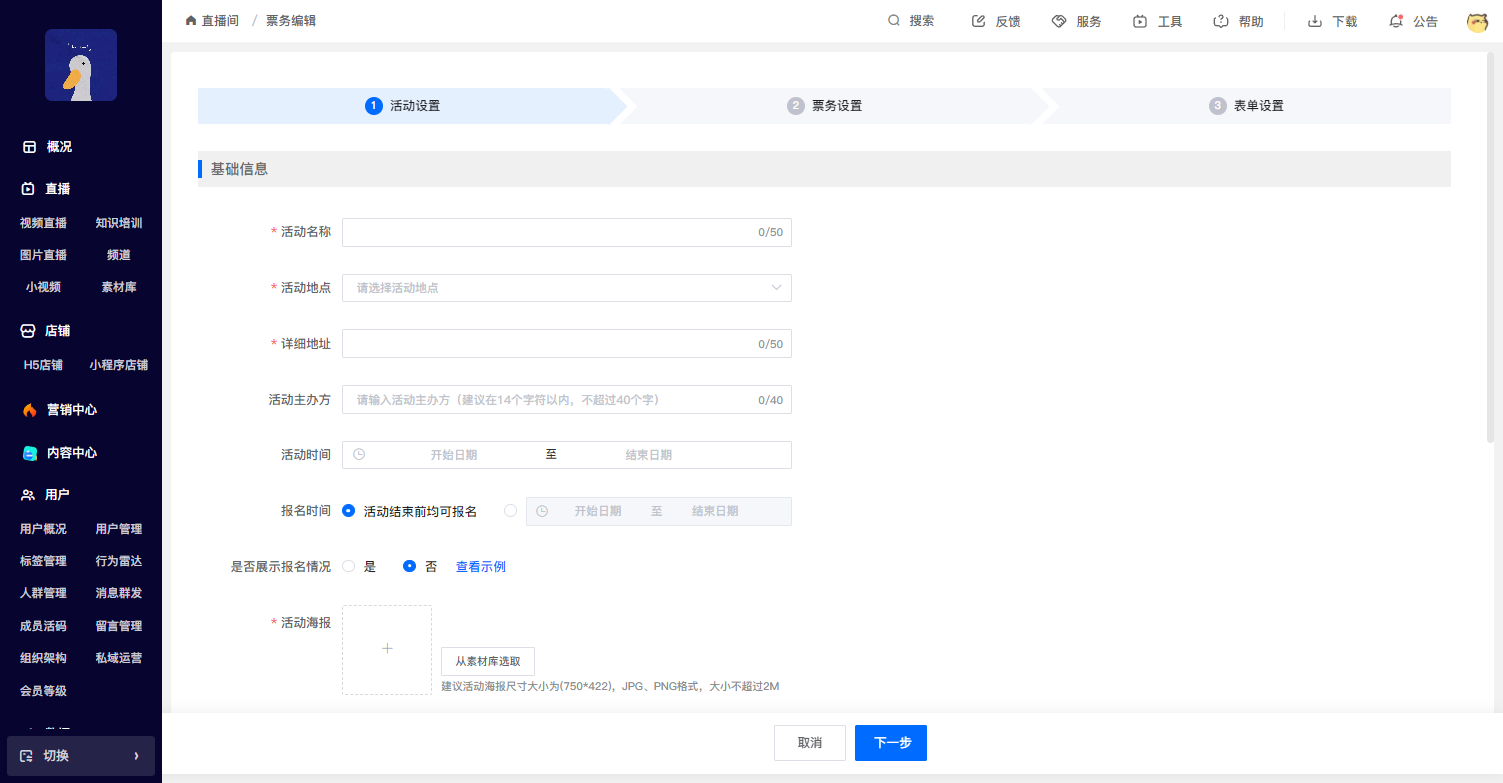
关联话题 - 线上活动仅支持关联观看方式为【购票】的直播话题,商家创建直播时观看方式务必选择【购票】,否则将无法关联 (线下活动无此限制)
支持展示商务合作入口,需设置商务活动封面图、文本及联系方式
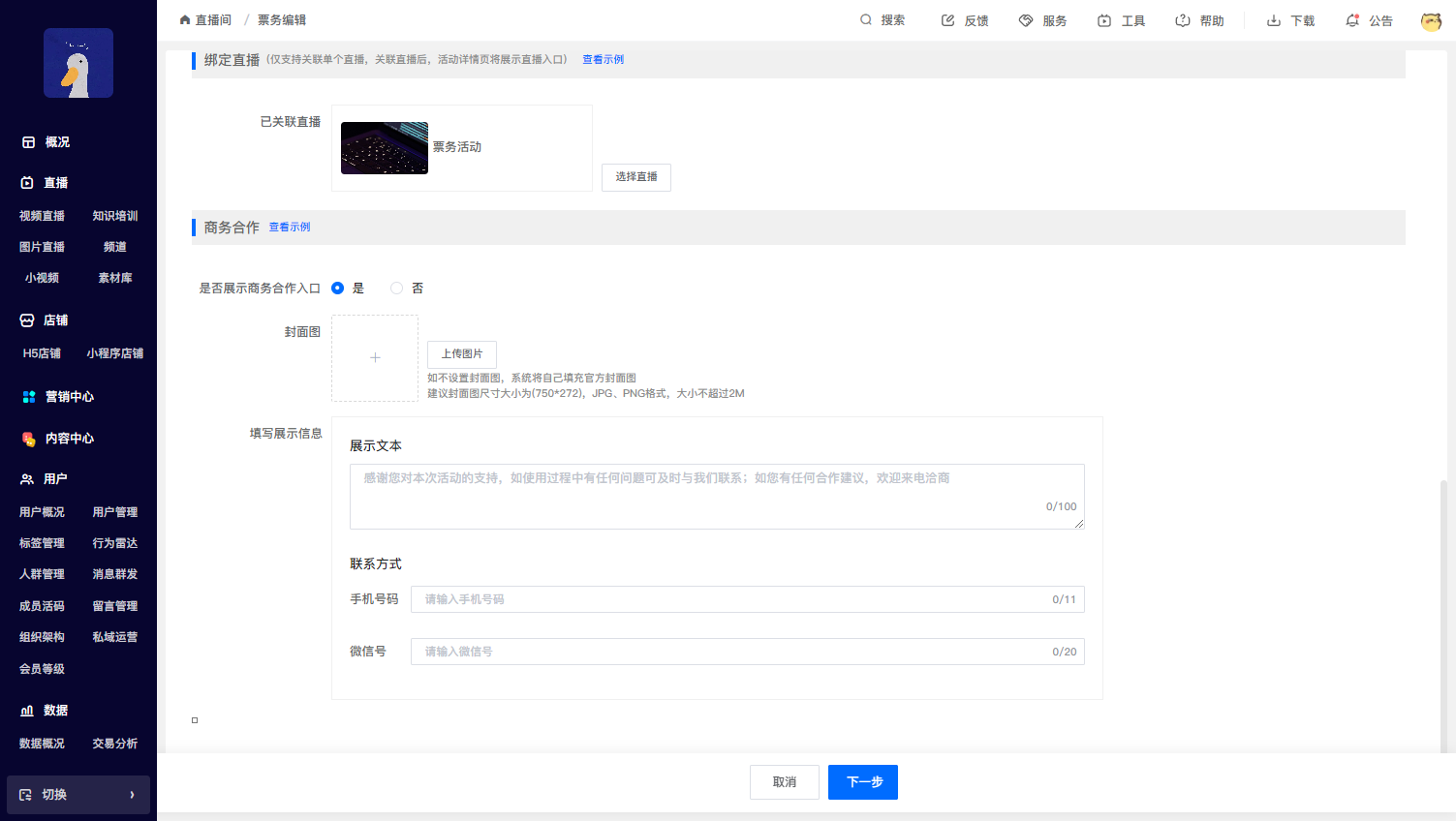
门票设置
支持商家设置【免费票】和【收费票】
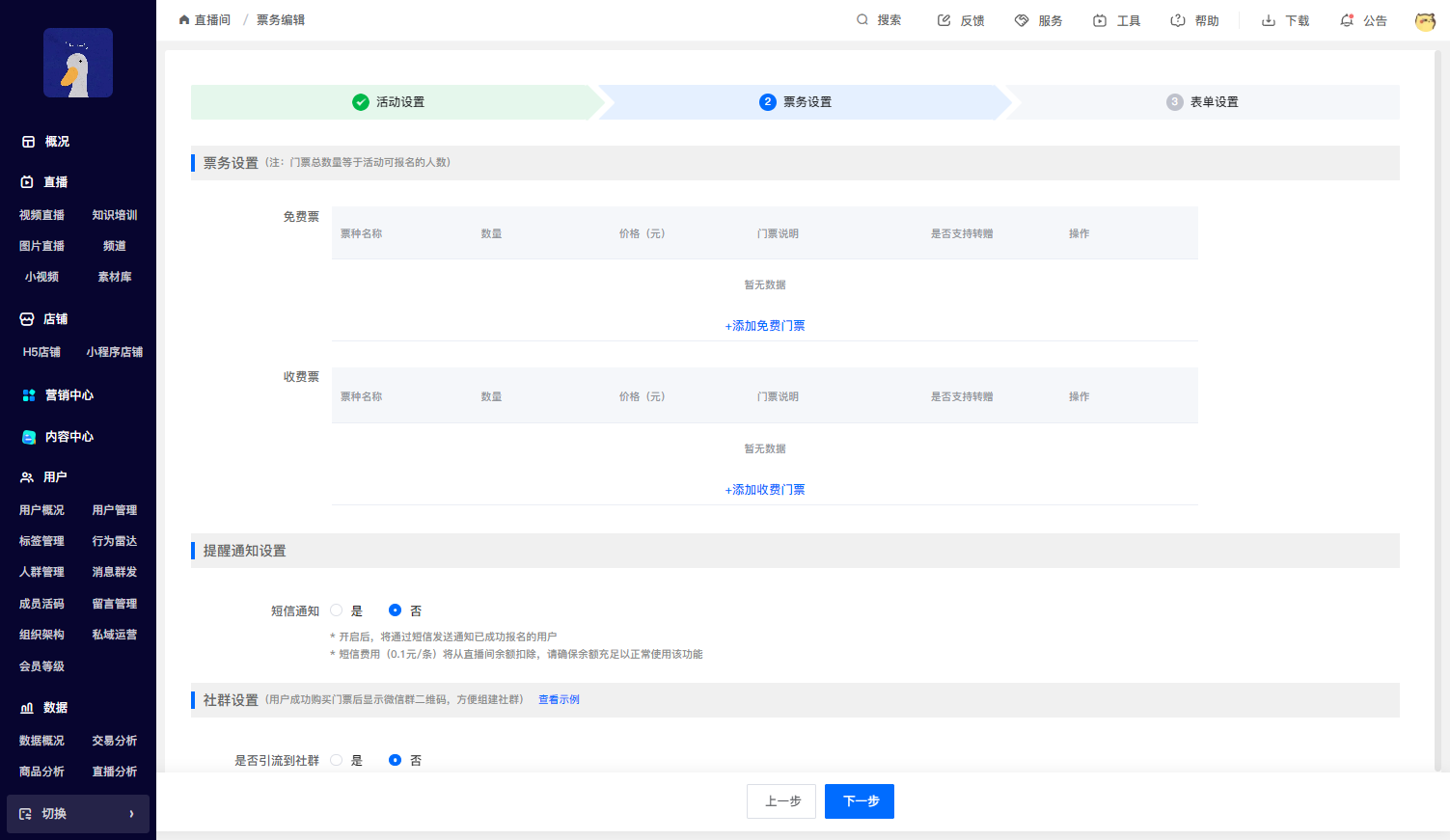
【免费票】信息设置:
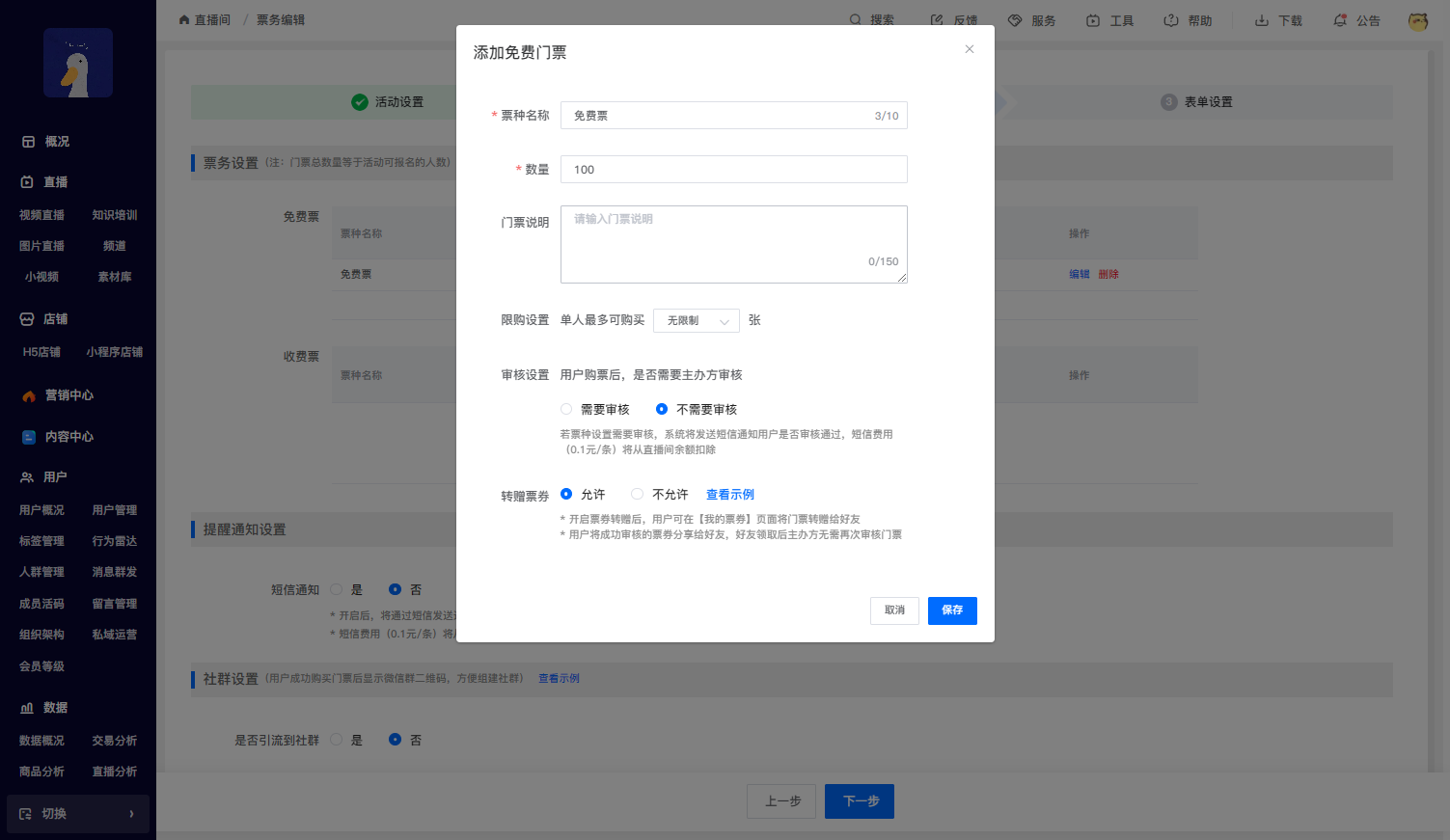
【收费票】信息设置:
【付费票】支持设置【早鸟特惠】和【团购特惠】等折扣
早鸟特惠:用户在特定时间前购买可以打折或者减价
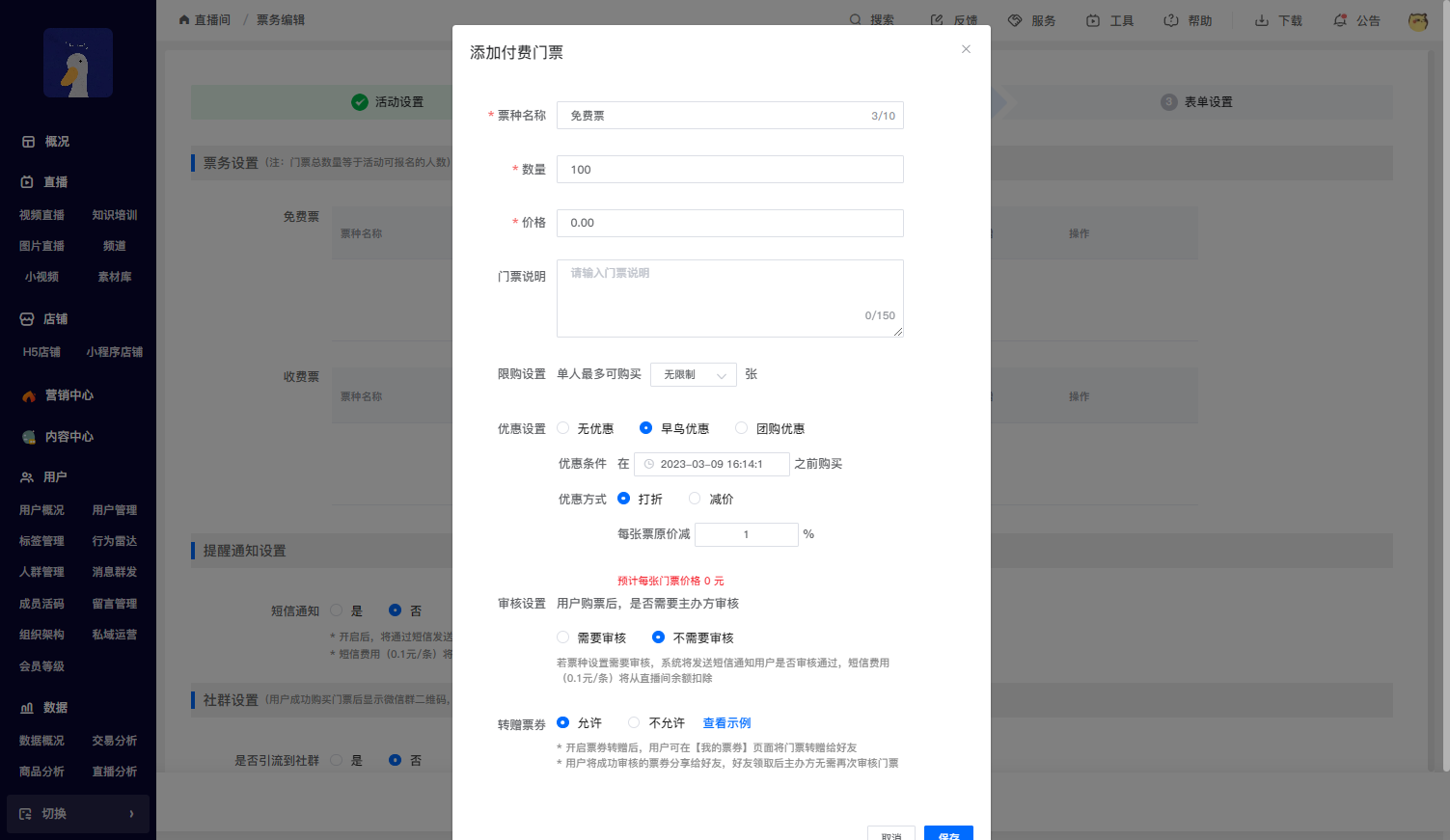
团购特惠:用户购买大于指定数量的门票可以打折或者减价
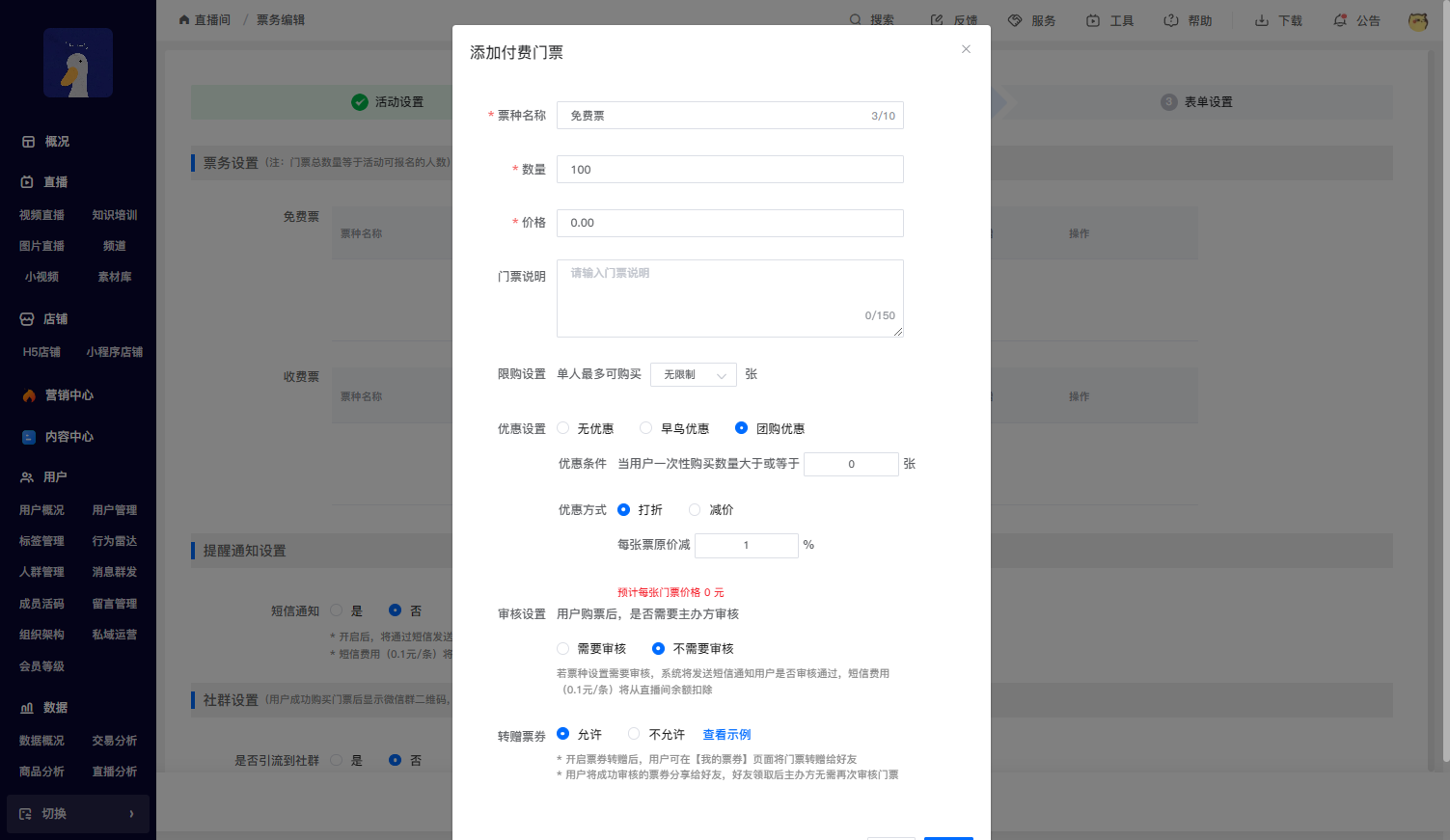
设置【通知提醒】及【社群引流】
注意:通知提醒为短信通知,短信费用0.1元/条
社区引流需要上传群二维码及编辑页面文案
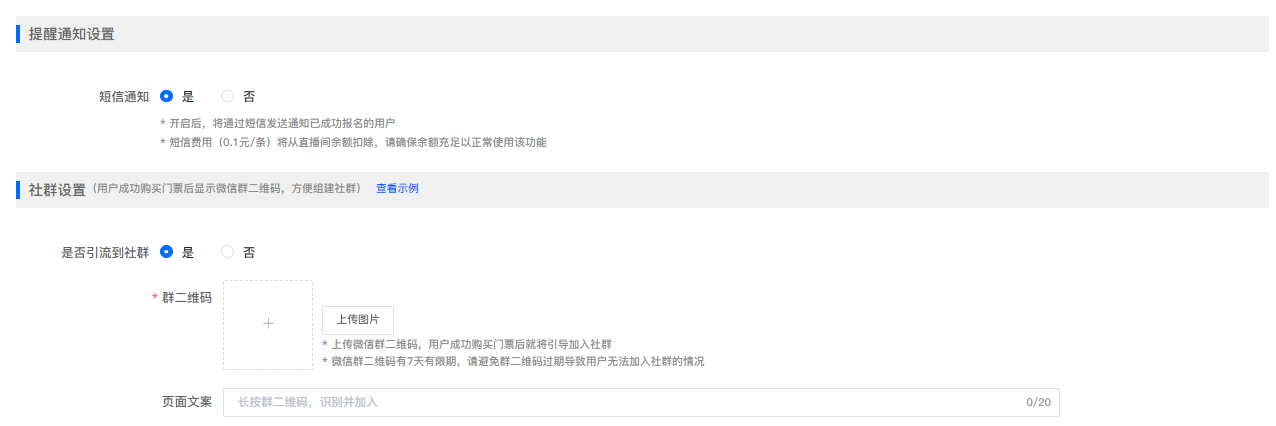
表单设置
商家设置表单后,用户购票前需填写对应信息(姓名和手机号为默认必填项)
点击【保存】,即生成活动
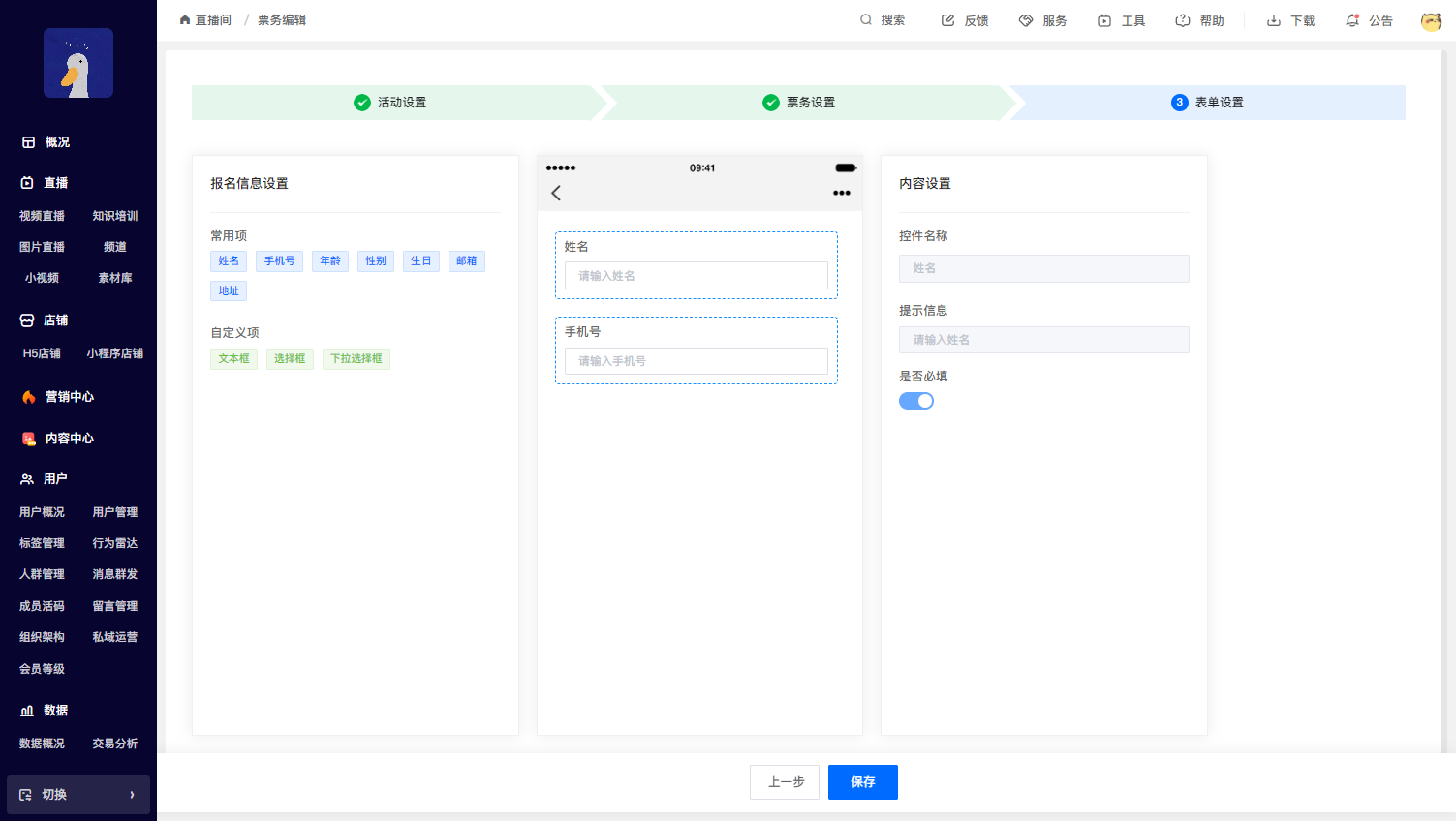
活动管理
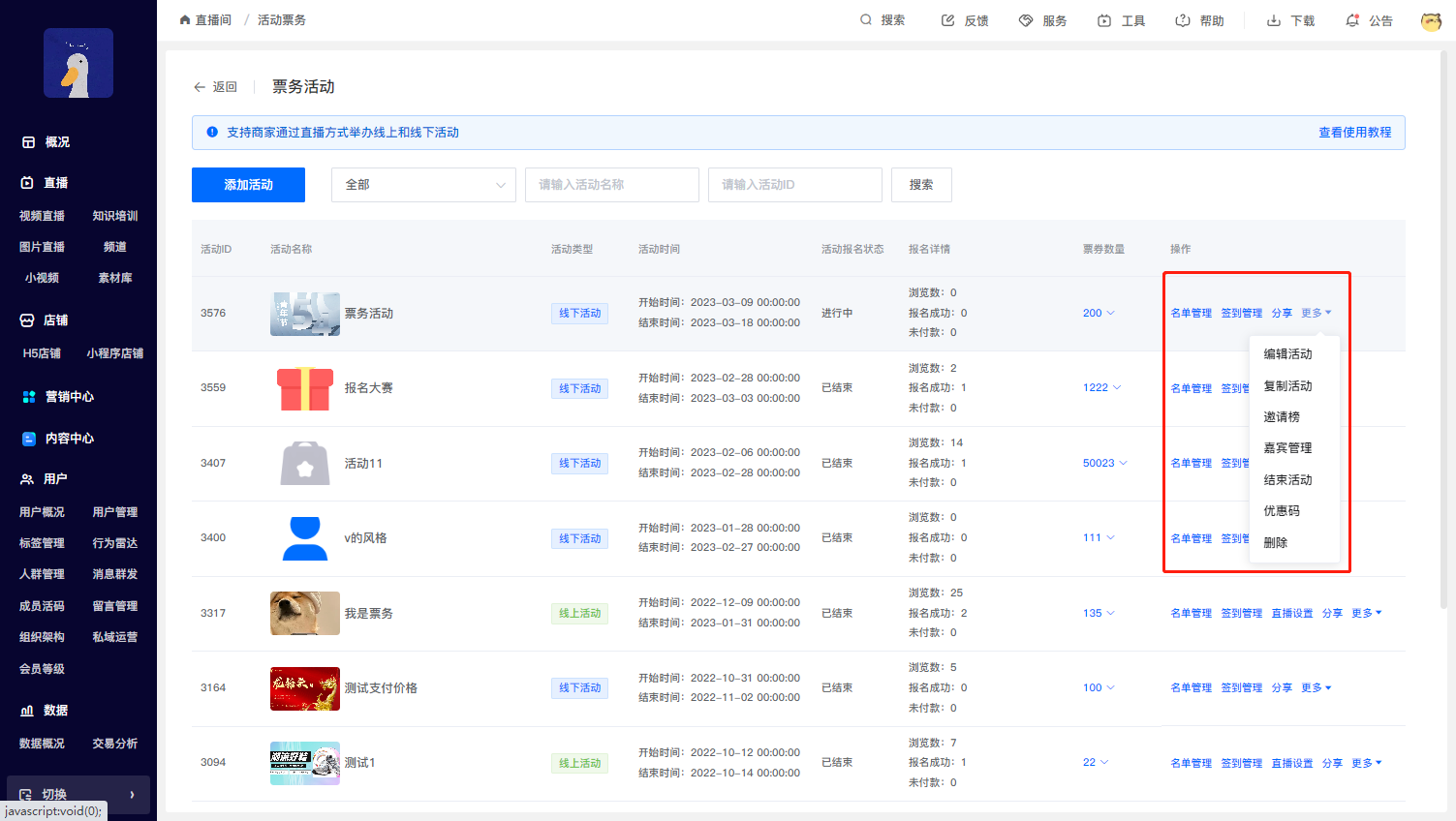
名单管理
点击【名单管理】,商家可查看报名情况,若管理员开启门票审核,则购票成功后,需管理员审核通过才能使用。
主办方允许对免费票、未付款门票进行作废处理,作废后的票种将失效,对应的票种名额重新释放,原先购票用户恢复未报名状态,允许重新报名;
付费门票若商家需要退票处理,则需前往【订单管理】页进行退款
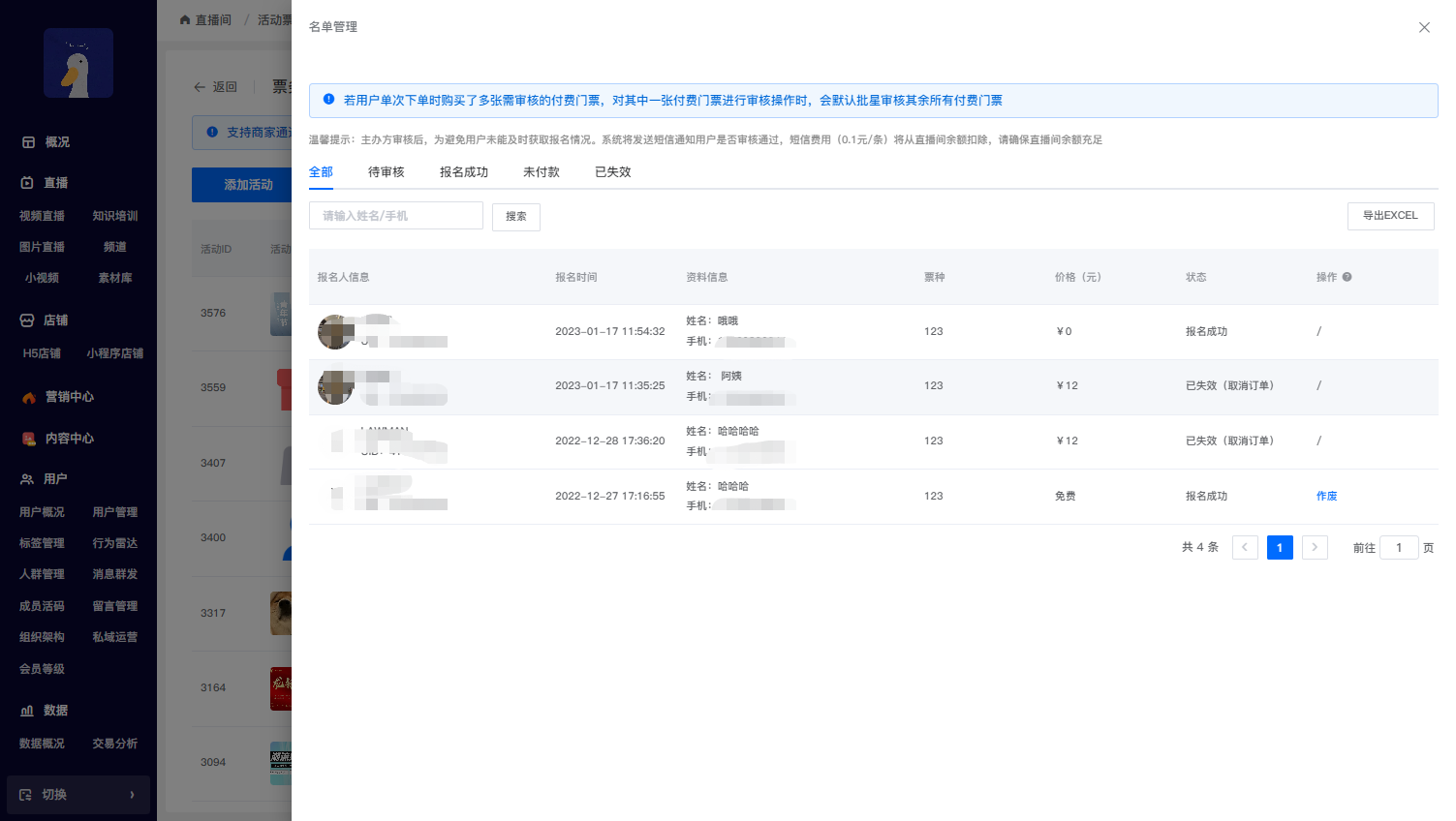
注意:若活动结束后,主办方仍未审核票券,系统将默认审核不通过,门票金额将原路返回用户的支付账号(购买成功的门票金额,将汇总于直播间待结算金额中,活动结束后7天变更为已结算状态,商家即可提现到微信)
签到管理
线下活动:【扫码签到】 - 将每场活动的专属签到二维码打印出来,放置于活动现场。用户进场时即可扫码签到
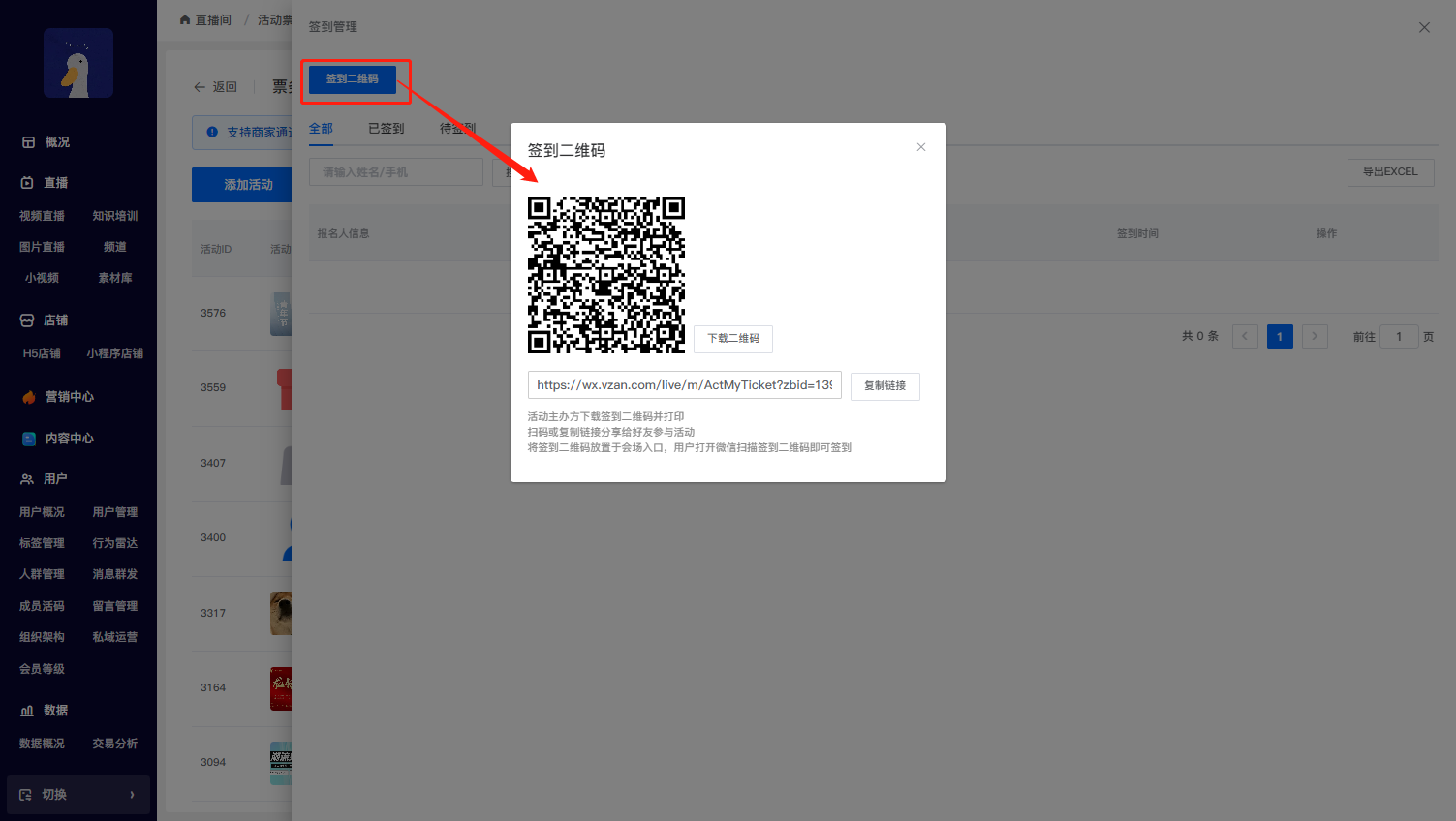
线上活动:用户购票后,进入直播间前需要进行签到处理
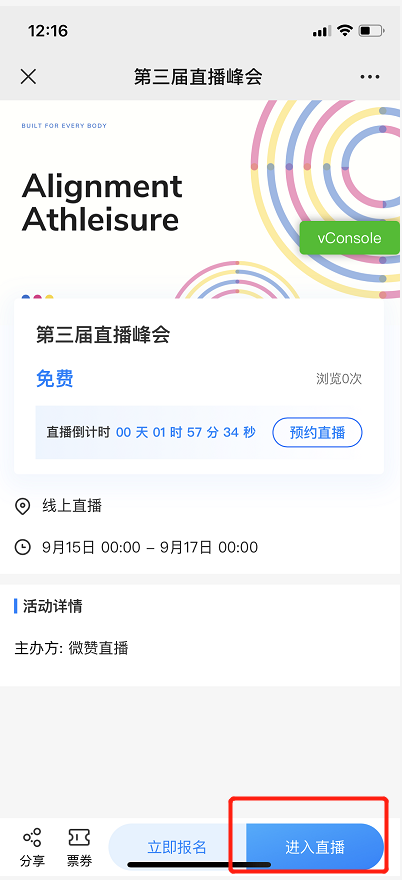
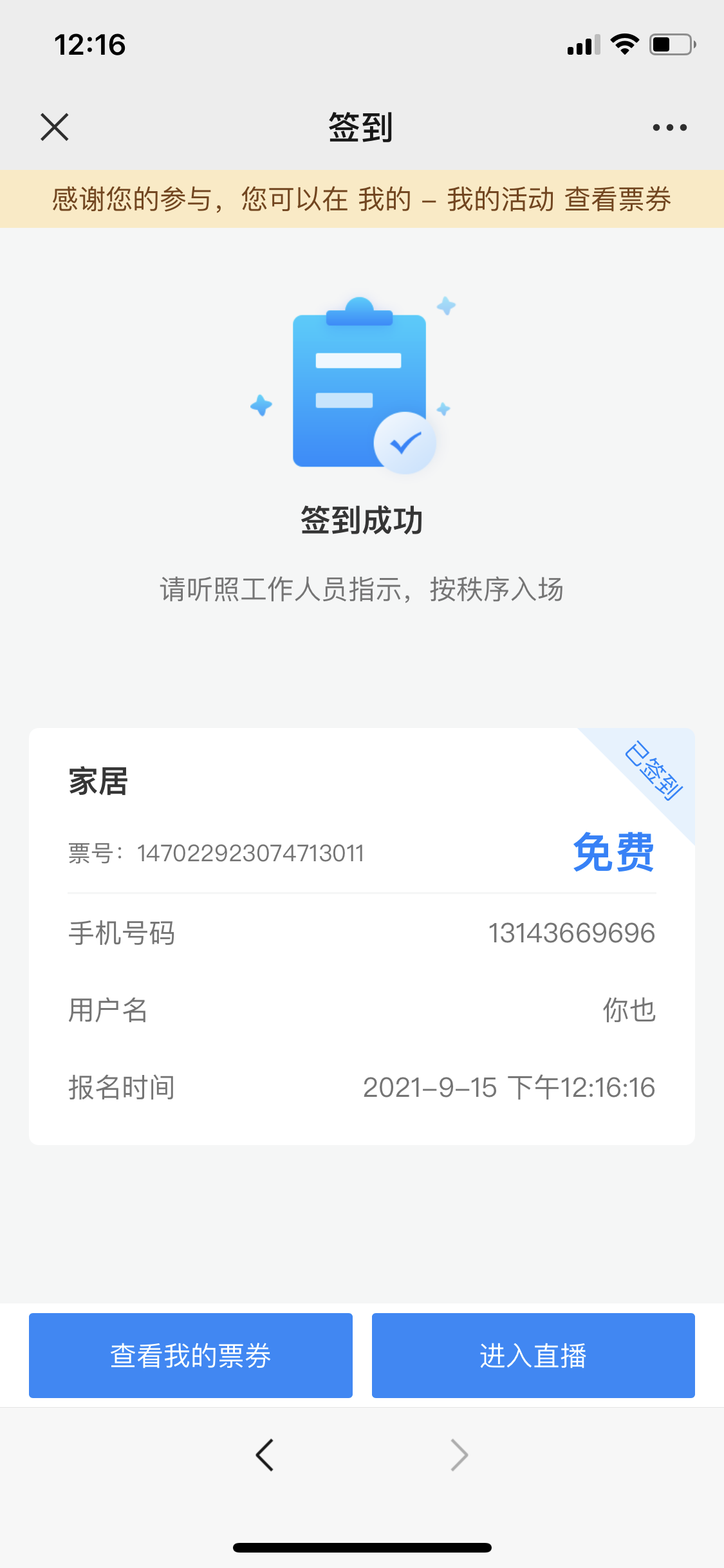
备注:针对活动现场环境网络不稳定或用户手机不能使用等意外情况,主办方可在后台帮助用户人工进行签到

四、微信端展示
活动报名流程
通过扫描分享码,进入活动报名页面
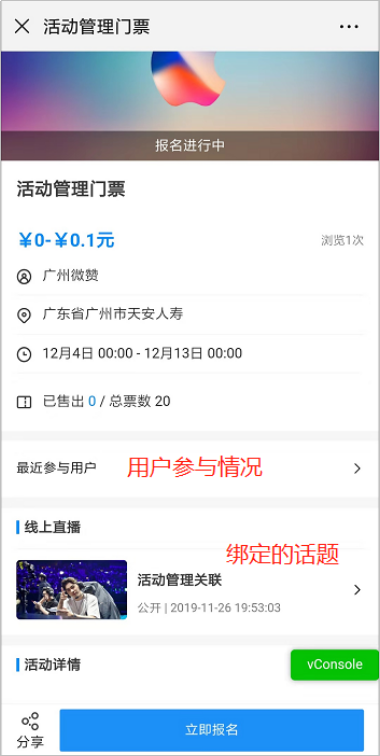
点击【立即报名】,可选择票种(注:若开启了票务审核,则提示此票需审核后才能使用)
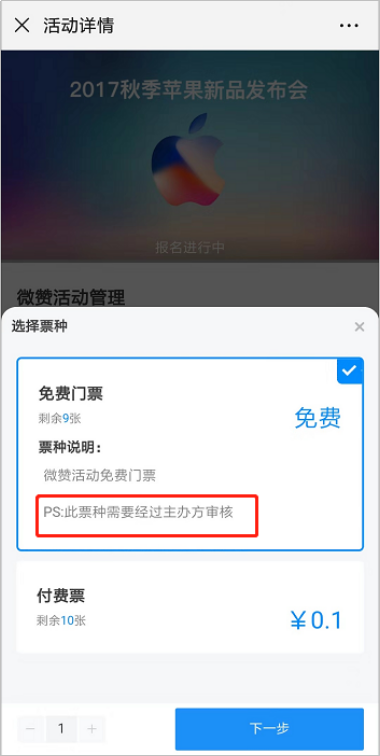
选择票种后,点击“下一步”,填写表单信息,必填项有姓名、手机号,也可以自定义增加其他项目
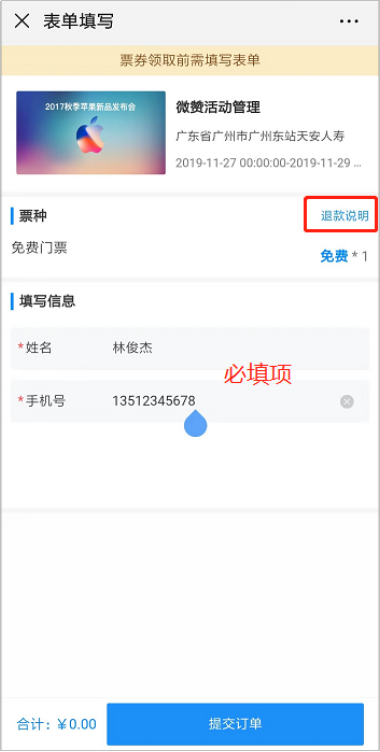
点击【提交订单】,若未付费票,则需支付才能完成购票,若未免费票,则显示购票成功
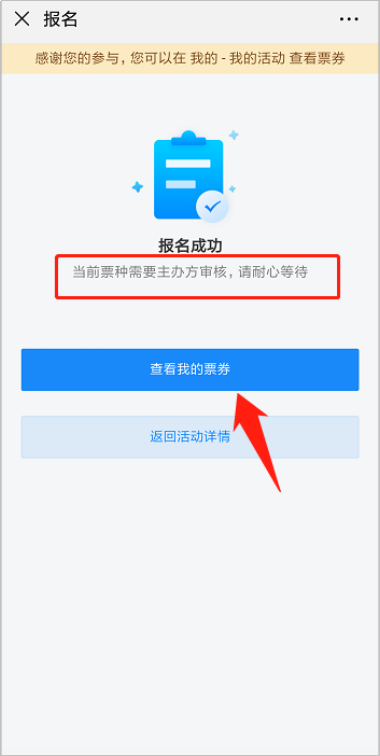
报名成功后,可以查看我的票券
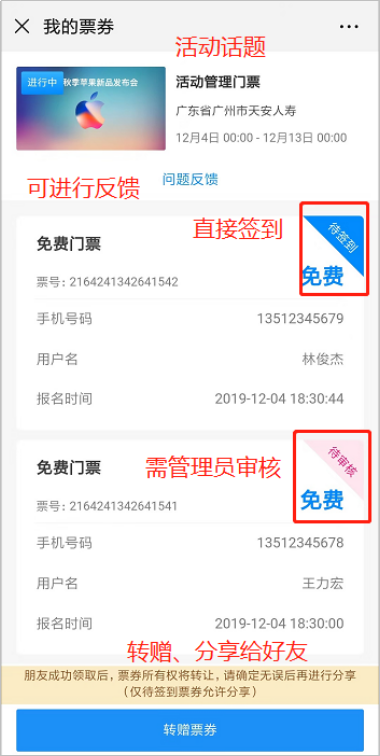
注:
①一次分享最多分享100张票券,票券被好友领取后,票券所有权将被转让,票券状态变为已领取
②好友领取票券时,会一次性领取分享链接中所有票券。不支持单独领取某张票券
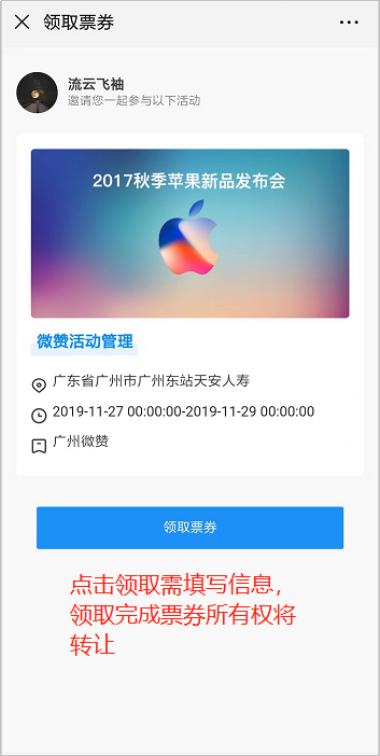
五、展示效果
开启“社群设置”时(票务设置中),报名成功后微信端将显示群二维码
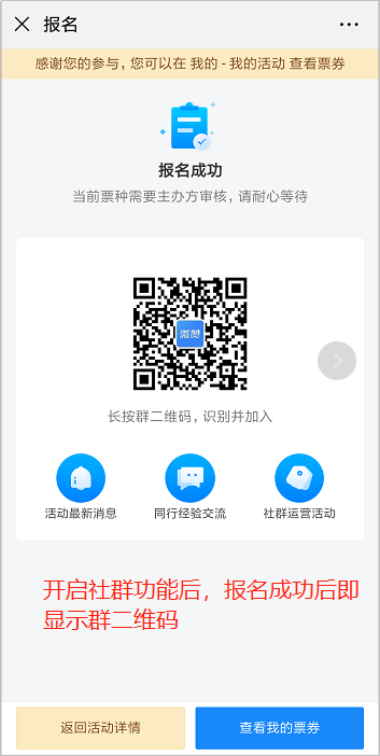
用户到达现场,扫描签到二维码进行签到
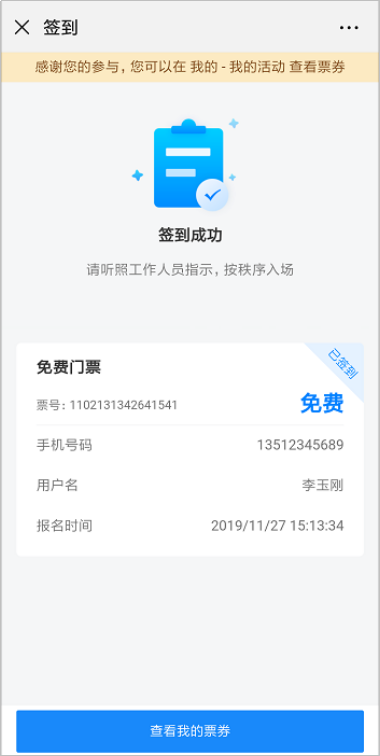
进入活动页面,点击左下角【分享】,可以将活动分享给好友(复制链接、生成海报、分享好友)
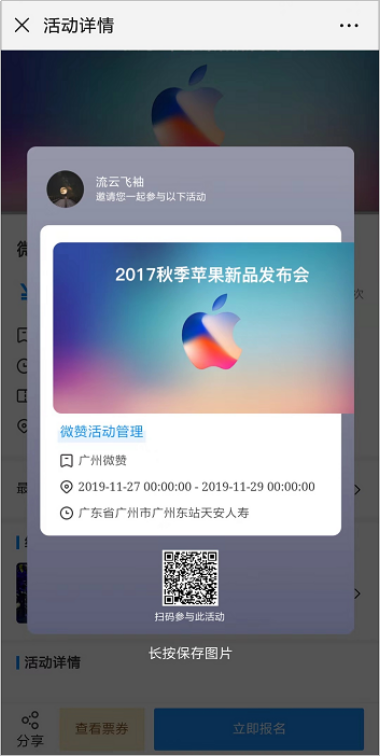
若开启“商务合作”(基础设置中),则用户可以通过拨打电话咨询活动详情